
Nuotraukų koliažas
Populiarėjant skaitmeninei fotografijai, viena akivaizdi tendencija yra kompiuterių programinės įrangos naudojimas skaitmeninėms nuotraukoms redaguoti ir iškarpų albumo puslapiams bei nuotraukų koliažams kurti. Naudokite Microsoft Publisher for Windows, kad sukurtumėte nuotraukų koliažą, kad būtų rodomos nuotraukos. Greitai ir lengvai sukurkite patrauklų koliažą pasirinkę paprastą arba raštuotą foną ir pridėkite norimas nuotraukas. Padarę koliažą išsaugokite jį ir atsispausdinkite namuose arba spaustuvėje.
1 žingsnis
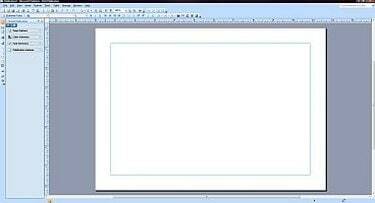
Tuščias išdėstymas
Atidarykite „Microsoft Publisher“ ir pasirinkite „Naujas failas“. Pasirinkite „Tuščio puslapio dydžiai“ ir pasirinkite norimą puslapio dydį bei išdėstymą dukart spustelėdami norimą parinktį.
Dienos vaizdo įrašas
2 žingsnis
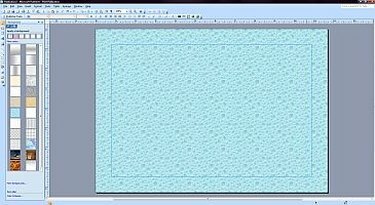
Fonas
Pasirinkite foną spustelėdami viršuje esantį skirtuką „Formatas“, tada išskleidžiamajame meniu pasirinkę „Fonas“. Spustelėkite norimą foną iš galimų fonų, rodomų kairėje šoninėje juostoje.
3 veiksmas
Pridėkite paveikslėlių į foną spustelėdami viršuje esantį skirtuką „Įterpti“ ir pasirinkę „Paveikslėlis“. Pasirinkite „Iš failo“, kad rastumėte norimą nuotrauką standžiajame diske.
4 veiksmas
Pakeiskite nuotraukų dydį dešiniuoju pelės mygtuku spustelėdami nuotrauką. Pasirinkite „Formatuoti paveikslėlį“, tada lango viršuje pasirinkite skirtuką „Dydis“. Spustelėkite rodykles, kad padidintumėte arba sumažintumėte nuotrauką, kaip norite.
5 veiksmas
Pridėkite daugiau nuotraukų ir perkelkite jas į foną, kad patektumėte į norimas vietas. Sureguliuokite kiekvienos nuotraukos kampą pasirinkdami kiekvieną nuotrauką ir spustelėdami mygtuką „Laisvas pasukti“, esantį darbo srities viršuje. Užveskite pelės žymeklį virš kampo, kad pakeistumėte kiekvienos nuotraukos kampą.
6 veiksmas
Pakeiskite nuotraukų sluoksnį pasirinkdami nuotrauką ir spustelėdami išskleidžiamąjį meniu šalia mygtuko „Perkelti“ darbo srities viršuje. Pasirinkite, kad nuotrauka būtų rodoma viršuje, apačioje arba sluoksniuota po kitomis nuotraukomis.
7 veiksmas
Pridėkite tiek nuotraukų, kiek norite, ir išdėstykite jas taip, kaip norite fone, kol nuotraukų koliažas atrodys taip, kaip norite.
8 veiksmas
Įdėkite teksto antraštes arba teksto laukelį į foną. Spustelėkite skirtuką „Įterpti“, tada spustelėkite „Teksto laukelis“. Padėkite teksto laukelį norimoje koliažo vietoje ir pasirinkite norimą šriftą, šrifto dydį ir spalvą. Įveskite tekstą.
9 veiksmas
Spustelėkite skirtuką „Rodinys“, esantį darbo srities viršuje, tada spustelėkite „Ribos ir vadovai“, kad pašalintumėte pasirinkimo eilutes aplink nuotraukas ir teksto laukelius.
10 veiksmas
Išsaugokite koliažą spustelėdami skirtuką „Failas“, tada spustelėdami „Išsaugoti kaip“. Pavadinkite savo koliažą ir išsaugokite jį norimoje standžiojo disko vietoje.
11 veiksmas
Atspausdinkite koliažą spalvotu spausdintuvu, prijungtu prie kompiuterio, arba perkelkite failą į „flash drive“, kad galėtumėte profesionaliai spausdinti.
Daiktai, kurių jums prireiks
Microsoft Publisher programinė įranga
Skaitmeninės nuotraukos
Spausdintuvas
USB atmintinė




